Hur du åtgärdar WpnUserService.dll -felet på Windows

Att se WpnUserService.dll på ditt Windows kan ibland inträffa varannan minut. Naturligtvis kan detta vara väldigt irriterande, särskilt när Windows inte ger dig en ledtråd om hur du åtgärdar problemet. Tack och lov är vi här för att hjälpa dig med de bästa felsökningstipsen och korrigeringarna för WpnUserService.dll -felet.
Table of Contents
Vad är WpnUserService.dll -felet?
Detta är en Dynamic Link Library (DLL) del av Windows Push Notifications (WPN) Användartjänst. Om den här filen är skadad eller korrupt eller om tjänsten inte fungerar på grund av andra problem kan detta utlösa WpnUserService.dll. Medan detta problem kvarstår kanske du inte ser några Windows -aviseringar alls. Naturligtvis är det i ditt bästa intresse att åtgärda detta så snart som möjligt.
Åtgärda WpnUserService.dll -felet med en omstart
Istället för att starta om enheten kan du bara göra det med tjänsten som orsakar problemet. Att göra detta:
- Öppna Start -menyn -> Tjänster .
- Detta ger dig en lista över alla Microsoft Windows -tjänster. Rulla ner tills du hittar den som heter WPNService eller Windows Push Notifications System Service .
- Högerklicka på den och välj Starta om .
- Det bör ta några sekunder innan tjänsten startas om.
Om detta inte åtgärdar WpnUserService.dll -felet, fortsätt sedan med nästa steg.
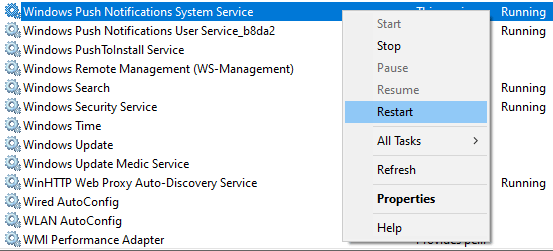
Använd SFC- och DISM -skanningarna
Denna metod är lite mer grundlig och det kommer att ta längre tid att genomföra. Det kan dock inte bara åtgärda WpnUserService.dll -felet utan även andra oidentifierade problem med vår Windows -installation. Dessa genomsökningar kontrollerar systemfiler, komponenter och drivrutiner för korruption eller kritiska problem. Naturligtvis kommer de också att åtgärda eventuella problem de hittar.
- Öppna kommandotolken via Start -menyn . Högerklicka på den för att välja Kör som administratör .
- Ange kommandot sfc /scannow . Vänta några minuter tills det är klart.
- Ange nu DISM /Online /Cleanup-Image /RestoreHealth .
- Vänta tills den är klar och stäng sedan kommandotolken .
- Starta om datorn och se om problemet kvarstår.
Avinstallera senaste appar
Började problemet uppstå efter att en ny programvara installerats? Vissa användare rapporterar att ett särskilt tredjepartsprogram var orsaken till problemet. Om så är fallet, se till att avinstallera den nya appen tillfälligt och se om detta löser problemet. Om appen visar sig vara orsaken till problemet, föreslår vi att du letar efter ett alternativ.
Inaktivera push -meddelanden
Sist men inte minst kan du ta bort Windows -meddelanden för att eliminera WpnUserService.dll -felet. Detta är lite av en hård lösning, men det är också ett alternativ om du inte bryr dig om Windows Push Notifications. Att göra detta:
- Öppna Start -menyn -> Inställningar -> System -> Meddelanden och åtgärder .
- Inaktivera alternativet Få aviseringar från appar och andra avsändare.
- Stäng fönstret.





